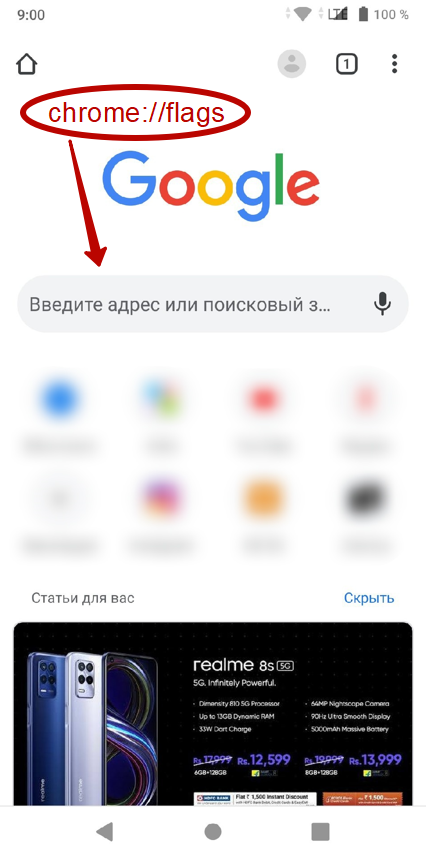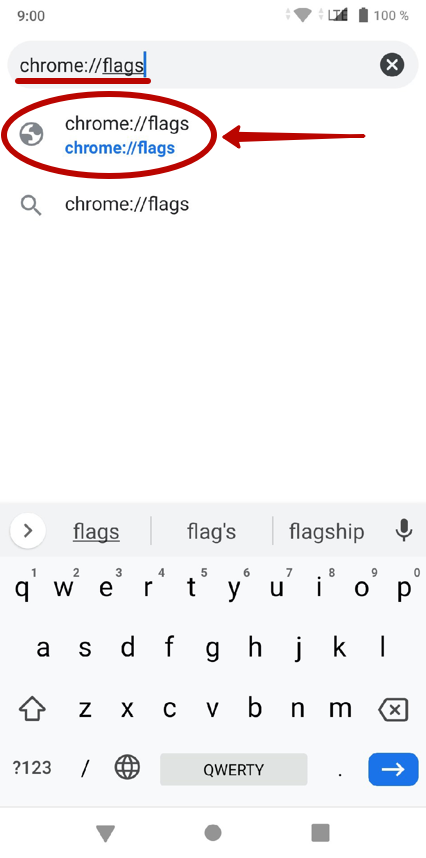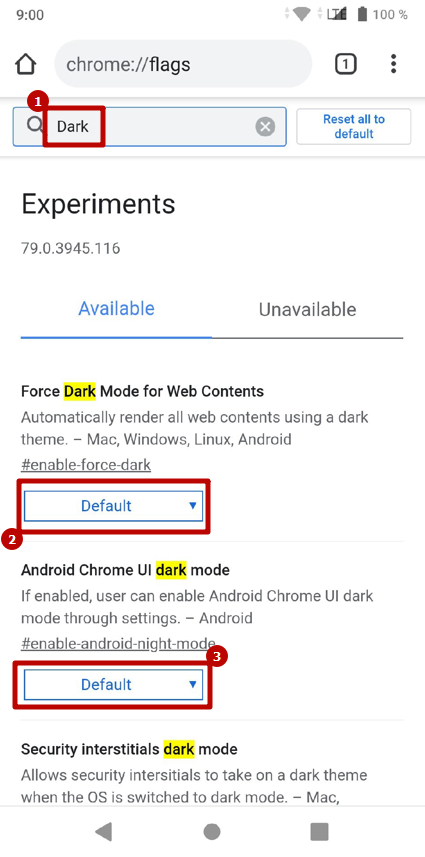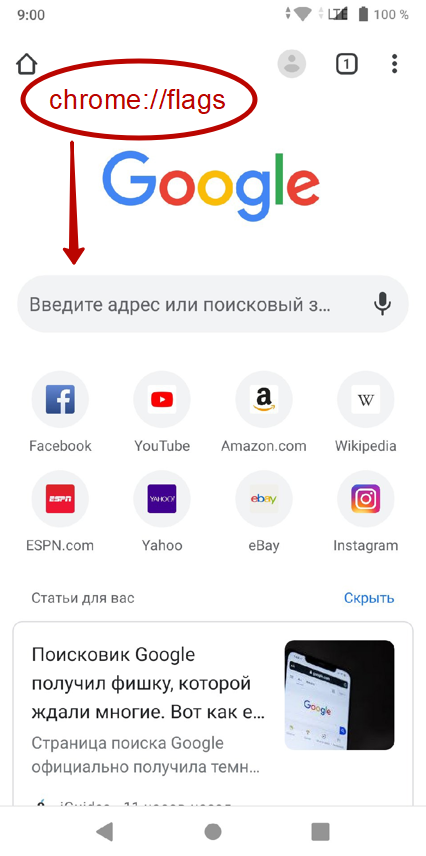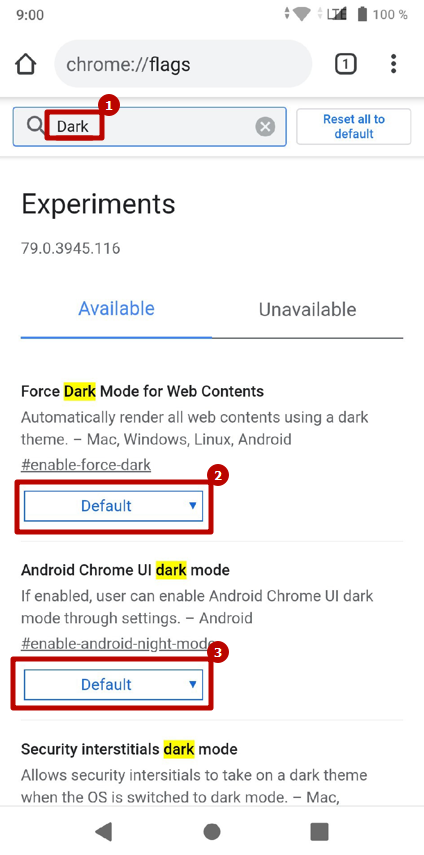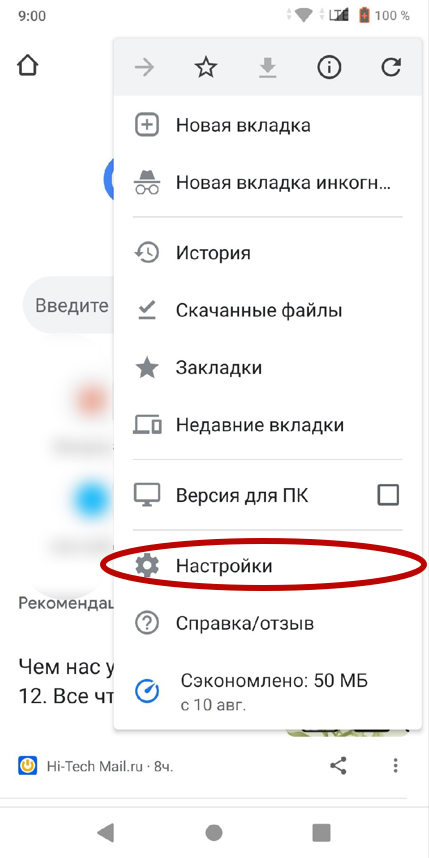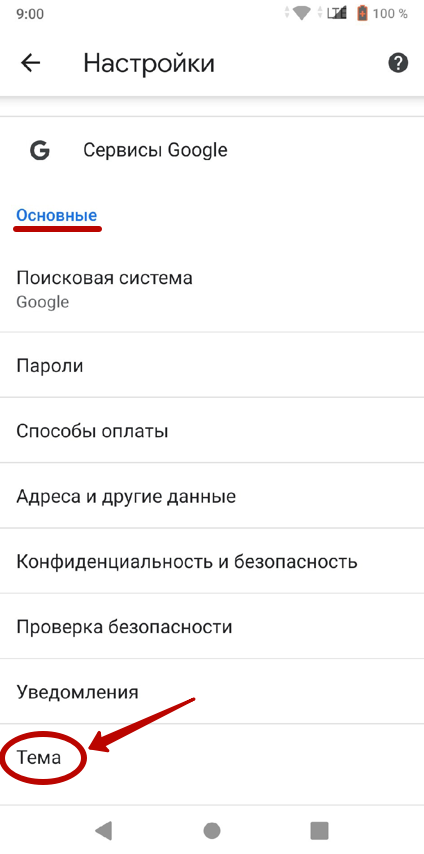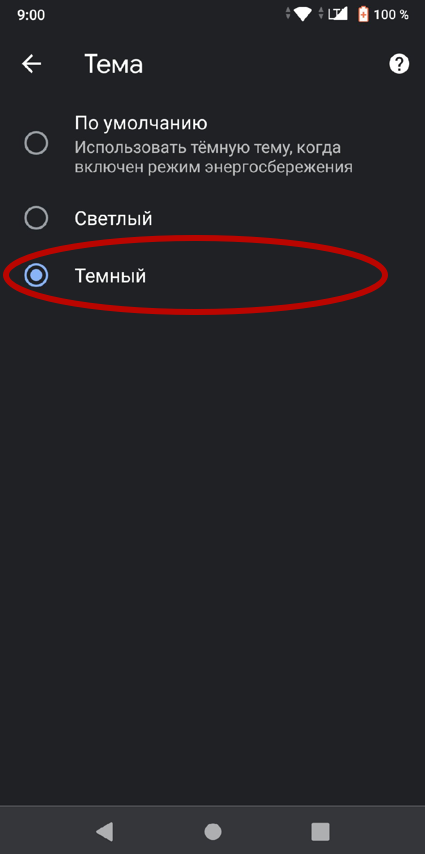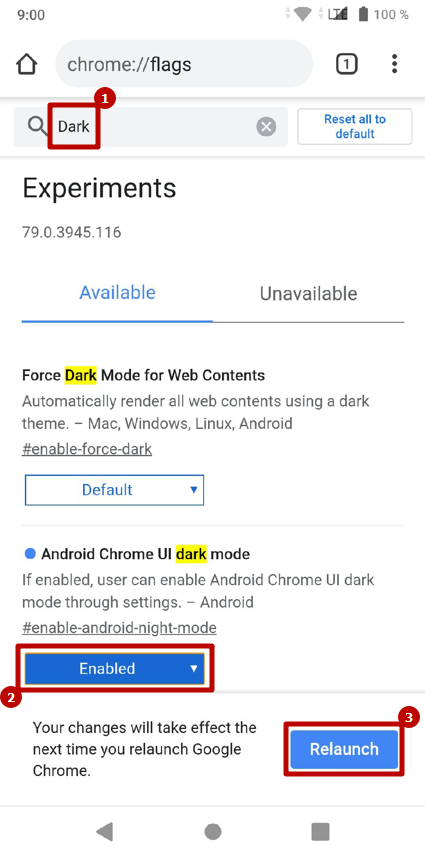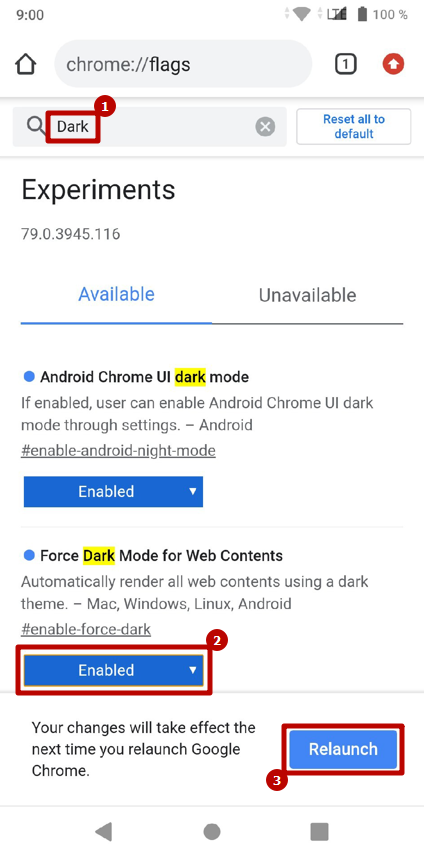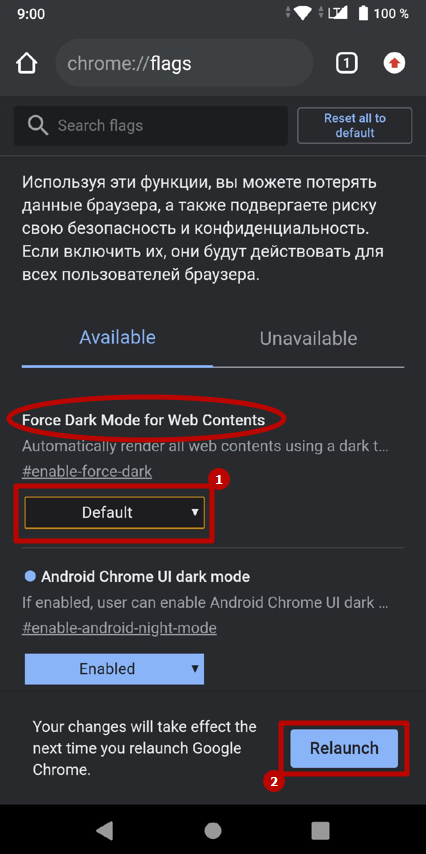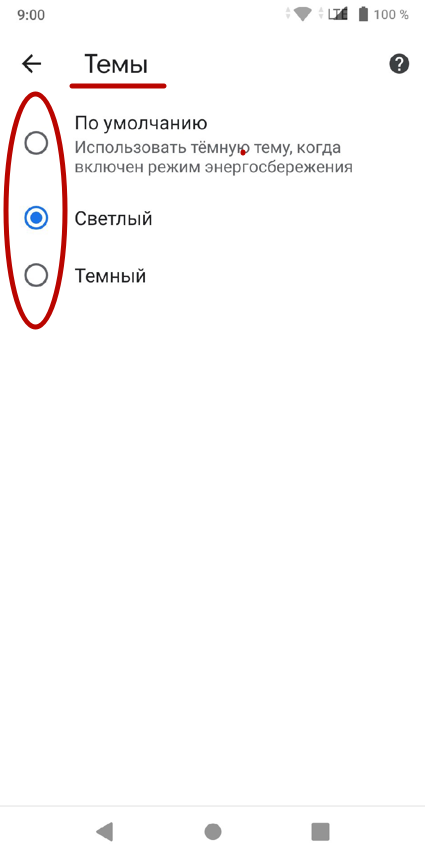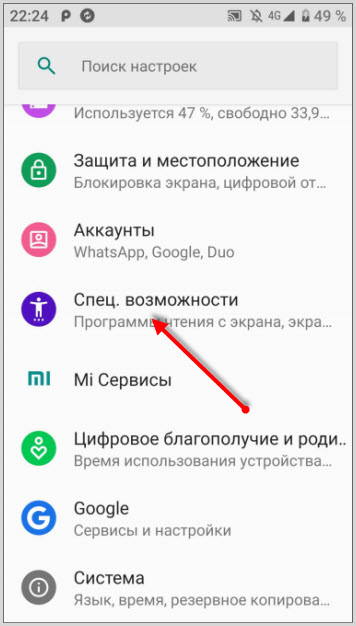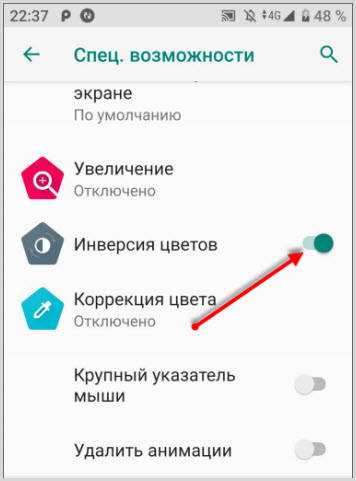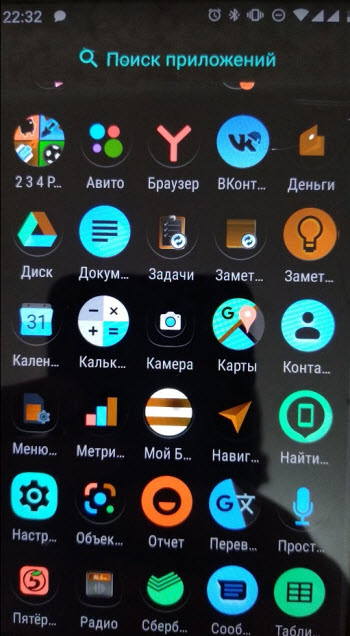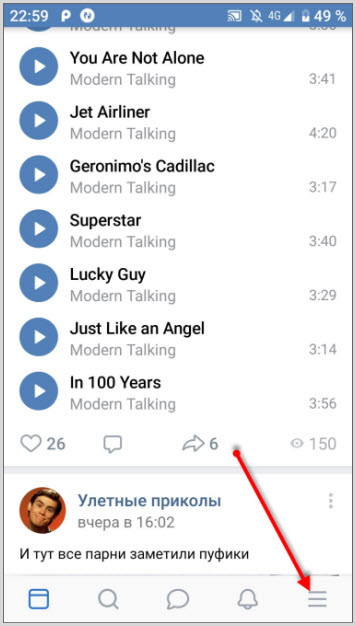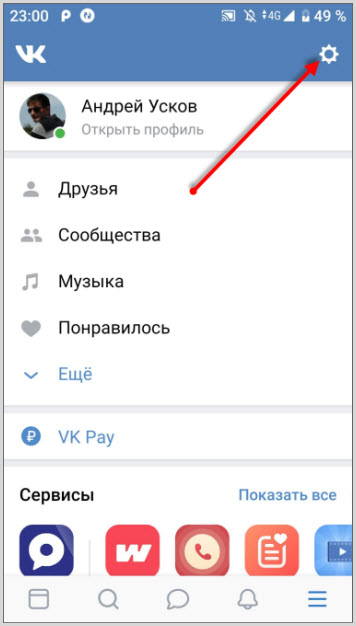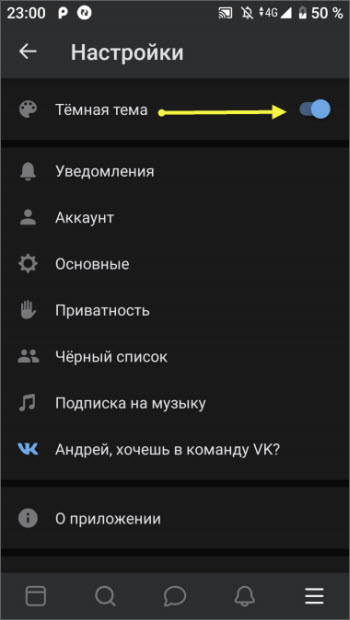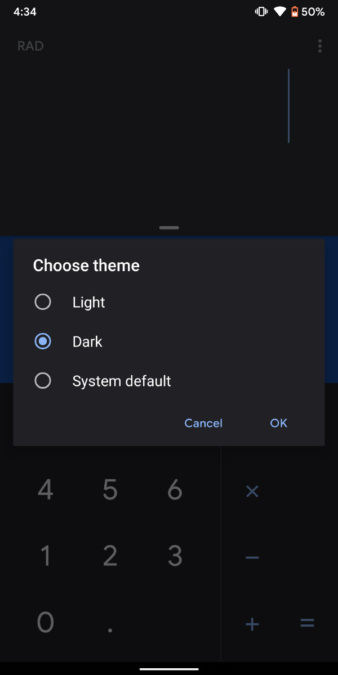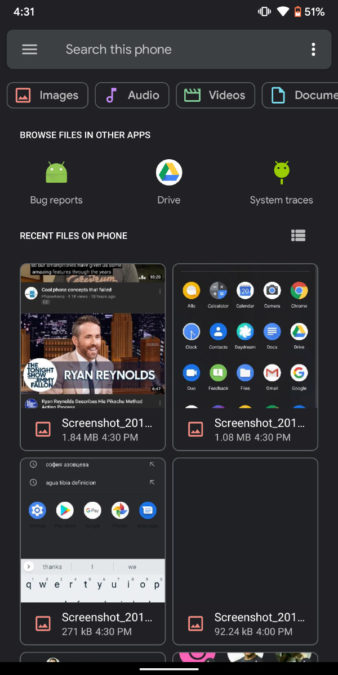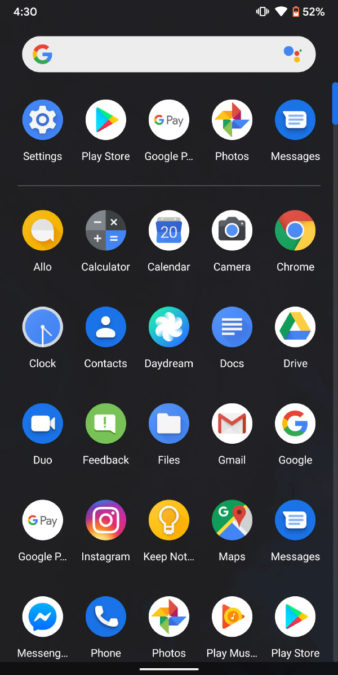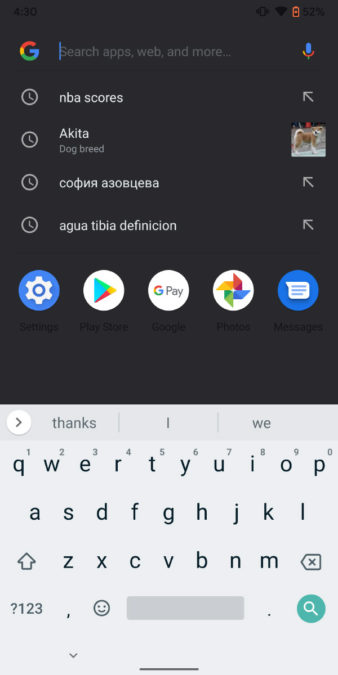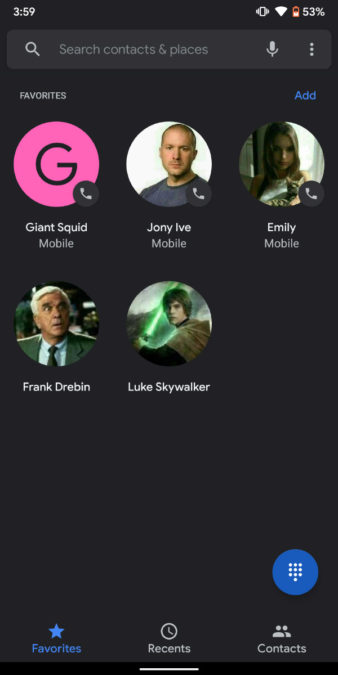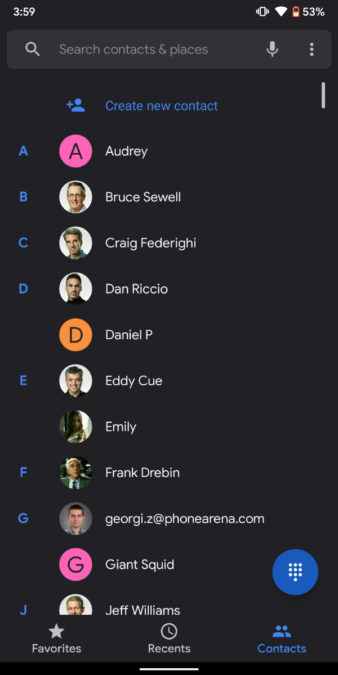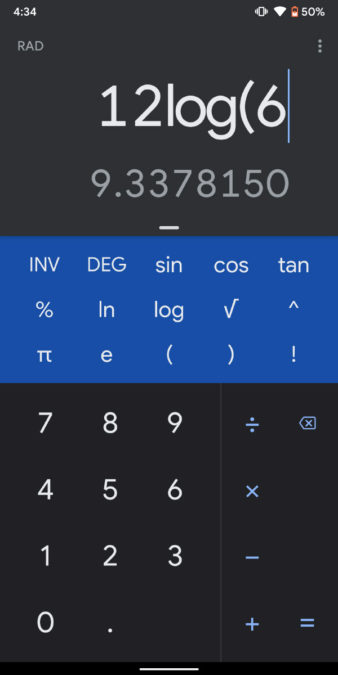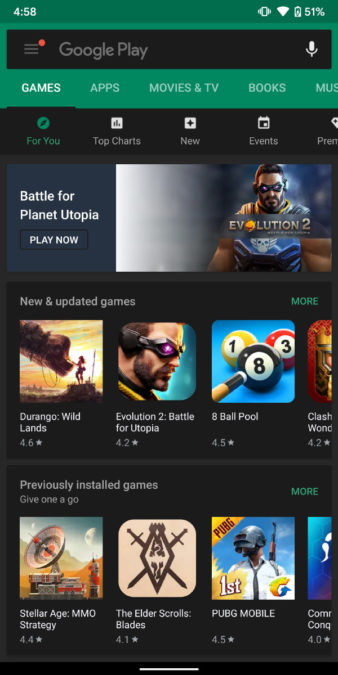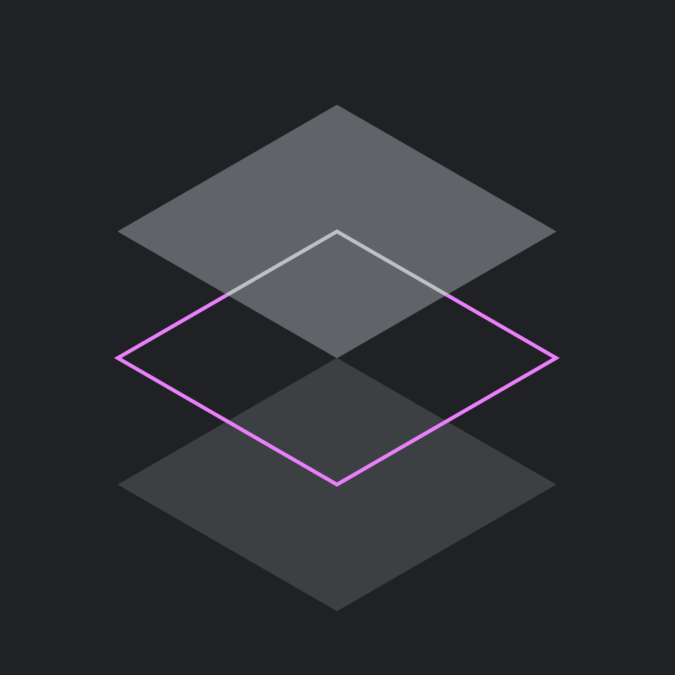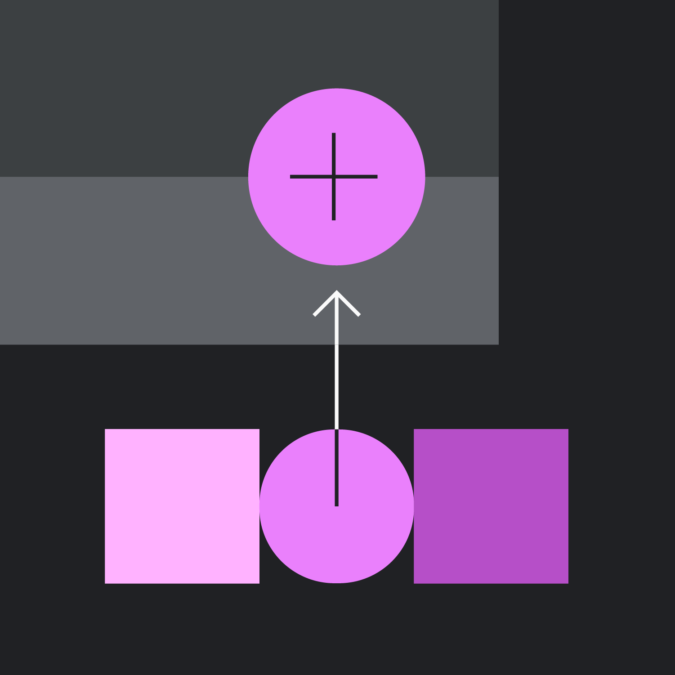Как проверить состояние аккумулятора смартфона?
Константин Иванов
Неважно, какие характеристики у вашего телефона, если с его аккумулятором что-то не в порядке. К сожалению, даже правильное обращение с батареей и соблюдение всех инструкций не может обезопасить ее от деградации со временем и потери части емкости. Не всегда понятно, находится ли ваш аккумулятор в добром здравии или требует замены, поэтому здесь мы приводим несколько способов узнать это.

Визуальный осмотр
Не нужно быть специалистом, чтобы отличить «здоровую» батарею от испорченной. По факту, большая часть проблем различима невооруженным глазом. Если в вашем телефоне извлекаемый аккумулятор, выньте его, предварительно выключив аппарат и посмотрите, нет ли таких симптомов, как разбухание, коррозия вокруг металлических контактов, зеленоватые или белые пятна. Если подобное имеет место, так недолго и расстаться с телефоном. Если обнаружили подозрительные пятна или искривления формы аккумулятора, не откладывая, обратитесь к производителю по поводу замены или приобретите новый аккумулятор. Ни в коем случае не ставьте проблемный аккумулятор обратно, чтобы внутрь аппарата не пролился электролит и ничего в нем не повредил. Место «больного» отныне в пластиковом мешочке, а в перспективе – в переработке.



«Тест на вращение»
Батареи на основе лития деградируют с каждым циклом, а неправильное хранение только усугубляет ситуацию – например, перегрев или переохлаждение значительно укорачивают батарее жизнь. Еще один отличный способ убить батарею – разрядить в ноль и оставить так на долгое время. Постепенно аккумулятор может распухать, причем это происходит в течение недель и даже месяцев. Небольшой изгиб не сразу-то и заметишь. Сделать это поможет небольшой тест: положите аккумулятор (конечно, извлекаемый) на плоскую поверхность и покрутите. Если он легко вращается, это нехороший признак.

вот так батарея делать не должна
Как быстро теряется заряд?
Не все аккумуляторы можно быстро и легко вынуть и рассмотреть. В этом случае стоит начать с того, что уделить пристальное внимание быстроте разряда батареи. Насторожить должна потеря двух и более процентов сразу и, конечно, быстрый разряд до нуля за несколько часов. Эти признаки свидетельствуют о том, что с аккумулятором скоро можно попрощаться.
Другие способы
А эта информация в большей степени для владельцев айфонов, несмотря на специфику раздела. Если читают материал исключительно приверженцы Android, что ж, они всегда могут поделиться информацией с людьми по ту сторону баррикад. Возможно, те и не знают, что их аппараты следят за тем, сколько раз заряжался аккумулятор, а также за тем, какую реальную емкость он имеет. Предполагается, что эта информация будет доступна только персоналу Apple, так что в меню настроек ее не выкопать. К счастью, это ограничение можно обойти. Потребуется iBackupBot – универсальная утилита для «яблочных» устройств. Когда вы подключите айфон к компьютеру и запустите ее, вы получите доступ к нужным сведениям. Выберите свое устройство в списке, нажмите More information, здесь вы найдете сведения о количестве циклов заряда аккумулятора и его текущую емкость. Если показатель полной емкости намного меньше, чем показатель изначальной, пора менять аккумулятор (не забываем, что батарея на основе лития теряет до 20% емкости после 500 циклов).


Ну а теперь возвращаемся к нашим устройствам на Android. Само собой, в них также можно найти информацию о «здоровье» батареи. Чтобы это сделать, попробуйте ввести код *#*#4636#*#* в обычном номеронабирателе, и это позволит вам попасть в меню, где содержится информация о батарее.

Если код не работает, попробуйте приложение Battery от MicroPinch – здесь вы увидите состояние вашего аккумулятора, а также температуру и напряжение.
Как включить темную тему на Андроид
Для удобства работы со смартфоном в ночное время рекомендуется использовать темную тему. Подобный режим позволяет снизить нагрузку на глаза и сделать шрифт на дисплее более читаемым. Если раньше черный фон присутствовал в небольшом количестве приложений, то сейчас его имеют практически все современные программы. Давайте разберемся, как включить темную тему на Андроид. В статье будет рассмотрен процесс активации режима в самой операционной системе, а также в популярных приложениях.
С какой версии Android темная тема доступна по умолчанию
На данный момент темное оформление доступно на устройствах с Android Pie. Попытки внедрить ночной режим начались со времен Андроид 7.0, однако это не увенчалось успехом. Современная функция способна автоматически включаться и выключаться в зависимости от времени суток.
Совсем недавно компания Google представила Android Q, в котором также будет присутствовать возможность включить черный фон. Но пока об этом говорить рано, так как обычные телефоны смогут обновиться только к началу 2020 года.
Активация темной темы на смартфоне Андроид
Процедура включения темного фона зачастую выполняется через настройки устройства. Также можно использовать сторонние программы, которые будут установлены из Google Play. Ниже представлены подробные инструкции по активации нужного режима.
В настройках на Андроид 9
Для включения темной темы на Андроид 9 сначала запустим настройки, затем:
- Переходим в раздел «Экран».
- Листаем вниз и нажимаем «Дополнительно».
- На открывшейся странице кликаем по пункту «Тема устройства».
- Из предложенного списка выбираем «Темная».
После выполнения данных действий оформление экрана изменится. Чтобы вернуть дисплею первоначальный вид, проделайте указания инструкции, где в последнем пункте выберите «Светлая».
Использование сторонних приложений
Данный способ является универсальным и подойдет для любой версии операционной системы. Сейчас в Google Play доступно множество приложений, способный реализовать недостающую функцию. С наиболее качественными из них можно ознакомиться ниже.
Черная и серая тема

Программа полностью бесплатная и работает без рекламы. Принцип установки сводится к изменению стандартной темы на устройстве, что может повлиять на отображение иконок приложений. В процессе использования никаких вылетов и зависаний выявлено не было. Лаунчер работает плавно и стабильно, при этом не замедляя систему.
Темная тема Ponder

После запуска приложения потребуется установить на смартфон CM Launcher. Именно с данным лаунчером тема будет корректно работать. По отзывам никаких проблем с оформлением не наблюдается, однако есть жалобы на большое количество рекламы. К сожалению подобные утилиты не способны заменить официальное черное оформление. Они могут изменить стиль рабочего стола, но никак не системных программ. Но если других вариантов нет, то подобный софт может стать хорошей альтернативой.
Pure Black Launcher Theme

Довольно удобный лаунчер, отличающийся быстротой и плавностью работы. Для включения темы нужно загрузить на устройство ME Launcher. Сделать это можно самостоятельно, либо нажав кнопку «Загрузить с Google Play» в приложении. После этого поменяйте стандартный лончер на только что установленный. Внешнее оформление рабочего стола должно значительно измениться.
Как включить темную тему в приложениях на Андроиде
Большинство популярных программ имеют темную тему оформления рабочей области. Где-то для активации нужного режима достаточно нажать одну кнопку, а где-то придется полазить по настройкам. Предлагаем рассмотреть процесс активации черного фона в самых известных приложениях.
Google Chrome

Стоит отметить, что черная тема является экспериментальной, поэтому работает только на браузере с версией 74. Проверить используемую версию можно в настройках, а именно в разделе со всеми программами. Если все правильно, то рекомендуем выполнить указания инструкции:
- Открываем Chrome на Андроид.
- В адресную строку вводим запрос chrome://flags.
- Нажимаем кнопку поиска и попадаем на страницу для разработчиков.
- Здесь в поиске указываем «Darkmode».
- Далее под первым пунктом кликаем «Default», где из открывшегося меню выбираем «Enabled».
- Для вступления изменений в силу нужно перезапустить браузер, нажимаем «RelaunchNow».
- Затем нажимаем на «три точки», расположенные в правом углу экрана.
- Теперь выбираем «Настройки», после «Темы».
- Здесь устанавливаем параметр «Темная».
Как видим, получить черный фон в Google Chrome возможно. Также в настройках можно установить параметр «По умолчанию», что позволит браузеру автоматически включать режим во время работы функции энергосбережения.
Яндекс Браузере

Представленная далее инструкция подойдет для любой версии браузера, будь то Лайт, Альфа или стандартный. По умолчанию в браузере от Яндекса отсутствует нужный режим, но его можно добавить с помощью специальных расширений. Как это сделать, читайте в подробном руководстве:
- Через Yandex Browser заходим в Интернет-магазин расширенийChrome. Для этого достаточно ввести одноименный запрос в поисковую строку.
- Далее переходим на страницу с расширением «Care your Eyes» и нажимаем кнопку «Установить».
- Подтверждаем загрузку дополнения.
Теперь оформление браузера и всех посещаемых сайтов изменилось на темное. Обратно вернуть светлый фон можно простым удалением расширения. Для этого перейдите на страницу с дополнением и кликните «Удалить из Chrome».
ВКонтакте

До недавнего времени в официальном мобильном клиенте отсутствовала нужная функция. Поэтому пользователям приходилось прибегать к некоторым хитростям, вплоть до установки сторонних приложений. Сейчас ситуация кардинально изменилась, о чем свидетельствует простая инструкция:
- Запускаем приложение «ВКонтакте».
- Нажимаем на «три полоски», расположенные в правом нижнем углу дисплея.
- Кликаем по «шестеренке» вверху экрана.
- После переводим ползунок напротив строки «Темная тема».
Теперь в ВК активирована темная тема, которая способна снизить нагрузку на глаза и сделать общение более комфортным. Светлое оформление можно вернуть в любой момент. Для этого достаточно перевести ползунок в обратную сторону.

Разработчики Инстаграма пока не внедрили в официальное приложение черный фон. Из-за этого приходится искать альтернативы на просторах Google Play. Сейчас единственной утилитой такого формата является Dark Mode Theme For Instagram. Это сторонняя программа, являющаяся аналогом официального приложения Instagram.
Здесь также можно выкладывать истории, публиковать фотографии и писать комментарии. Предлагаем ознакомиться с кратким руководство по работе с софтом:
- Устанавливаем дополнение.
- Кликаем «Accept», что означает согласие с политикой конфиденциальности сервиса.
- Проходим авторизацию с использованием данных от собственной учетной записи.
Теперь оформление мобильного клиента значительно изменилось. Стоит отметить, что в отзывах встречаются комментарии, где указано, что на некоторых телефонах программа вылетает. Возможно, это происходит на старых версиях операционной системы, но на Андроид 8.0 такого не наблюдается.
YouTube

Первым делом запустим мобильное приложение, затем:
- Нажимаем по иконке учетной записи, расположенной в правом верху экрана.
- Теперь переходим во вкладку «Настройки».
- Здесь выбираем пункт «Общие».
- В открывшемся окне переводим ползунок возле строки «Ночной режим».
В завершении рекомендуется перезапустить программу, что позволит корректно отображаться изменениям. За все время использования черной темы никаких сбоев и неполадок выявлено не было. Режим работает стабильно и правильно.

Темная тема в ватсап активируется довольно легко. Сначала запустим мобильное приложение и при необходимости пройдем авторизацию. После этого:
- Кликаем на «три точки», расположенные в правом углу дисплея.
- Из открывшегося списка выбираем «Настройки».
- Теперь переходим во вкладку «Чаты».
- Затем заходим в раздел «Обои».
- Система предложит перечень вариантов, из которых нужно выбрать «Сплошной цвет».
- Далее кликаем по черному фону и нажимаем «Установить».
Как видите, сделать черную тему в WhatsApp на Андроид удалось за несколько кликов. Обратите внимание, что измениться только оформление чата, но никак не самого приложения.
Видео-инструкция
Таким образом, в этой статье была подробно рассмотрена процедура включения темной темы на Андроид. Как можно видеть, пока не все современные приложения способны предложить пользователям подобный режим, но в будущем ситуация явно измениться.
Максим Распорский
Главный автор и редактор на сайте gurudroid.net. Пишу качественные и структурированные инструкции по настройке Андроид-устройств. Также веду YouTube-канал на котором в видео-формате показываю выполнение определенных шагов для достижения желаемого результата.

Что делать, если на Андроид вылетают приложения

Как убрать всплывающую рекламу на телефоне Андроид

Удаленный доступ к компьютеру с телефона Андроид

Как проверить б/у телефон Андроид при покупке
У меня андроид 9, однако я зашёл в настройки, зашёл в «экран», перешёл в «дополнительно», но у меня не было настройки «тема устройства». Бесполезный сайт.
Не все производители активируют данную опцию на своих моделях. Что у вас за модель?
Недавно обновила ПО. До этого использовала «параметры разработчика» для перехода в черно-белый режим. Но после обновления ПО при попытке зайти в раздел «параметры разработчика» выходит надпись «сначала нужно включить функции для разработчиков». Столько сайтов перерыла и столько видео пыталась посмотреть, как это сделать, но безуспешно.
Не подскажете, как найти решение данной ситуации?
Чтобы открыть доступ к меню разработчиков нужно в настройках телефона (там где информация о модели), и несколько раз нажать на «версию сборки». После появится уведомление об успешности получения статуса разработчика. Если не получится — напишите о вашей модели телефона поробнее.
Способы включить «night mode» в Google Chrome на Android через flags
Включить темную тему в Гугл Хром на Андроид можно несколькими способами, в зависимости от версии установленного браузера. На старых сборках это делается благодаря каталогу экспериментальных настроек, помещенных на странице chrome://flags.
В более актуальных версиях Google Chrome для устройств Android подобных манипуляций со скрытыми функциями можно избежать — там программисты уже внедрил возможность смены темы прямо в меню настроек.
Что дает темная тема
В последнее время все больше и больше разработчиков сайтов и приложений под Android внедряют в свои продукты темную тему, которая только набирает популярность. Сказать однозначно, чем она лучше светлой цветовой схемы довольно трудно. По крайней мере, вот что нужно знать о «Темном режиме»:
- Во-первых, на устройствах с OLED экранами этот режим хорошо экономит заряд батареи, что обусловлено техническими особенностями таких матриц.
- Во-вторых, предполагается, что от такого варианта темы глаза устают меньше, особенно в условиях слабого освещения. Ведь тогда экран смартфона или монитора будет не так сильно «бить» по глазам.
- Да и в целом большинство пользователей просто предпочитают именно темные цвета. Ведь долгое время дизайн многих сайтов, мобильных приложений и прочих продуктов был схож друг с другом. Нужно было что-то кардинально новое.
Как включить и отключить «Night mode»
Как включить темную тему в старых версиях Хрома
Активировать так называемый ночной режим в фирменном браузере от Google на любых устройствах под управлением Android можно даже если вы давно не обновляли его. Делается это с помощью скрытой страницы, которая предлагает пользователям попробовать расширенную функциональность Хрома.
Для включения режима повторите следующие действия:
- Откройте браузер на своем Android-устройстве.
- Нажмите на строку поиска и введите «chrome://flags». Перейдите на эту страницу.


- В поиске введите запрос «Dark».
- Найдите строки «Force Dark Mode for Web Contents» и «Android Chrome UI . ». Активируйте функции, выбрав «Enabled» вместо «Default».

- Перезапустите браузер.
Если все сделано правильно, в настройках браузера появится новая вкладка «Темы», а интерфейс автоматически окрасится в новую цветовую схему.
Обратите внимание, что в зависимости от версии браузера названия пунктов могут отличаться от тех, которые были использованы в инструкции. Если это актуально в вашем случае, попробуйте активировать все функции, которые появятся на экране, связанные с запросом «Dark».
Как отключить
Теперь рассмотрим выключение ночного режима в Хром для Андроид и удаление пункта «Темы» из настроек.
Для этого сделайте следующее:
- Перейдите в браузер и в поисковой строке введите «chrome://flags», чтобы открылось экспериментальное меню.

- Отсортируйте нужные функции с помощью поиска по слову «Dark».
- На странице появятся скрытые опции, которые нужно выключить, переведя переключатели в состояние «Default». А если не поможет, попробуйте «Disabled».

Как включить и отключить «Ночной режим» на последних версиях Хрома
В новых версиях на Android процесс переключения между цветовыми схемами значительно упрощен — достаточно активировать нужный вам пункт в меню настроек.
Если вы не нашли пунктов в разделе «flags» из инструкции выше, обновите браузер и попробуйте выполнить шаги ниже:
- Запустите браузер нажмите на клавишу «три точки».

- В появившемся меню выберите вкладку «Настройки».

- Найдите строку «Темы» в разделе «Основные» и нажмите на нее.

- Включите нужный режим, нажав на соответствующую кнопку.

Возможные проблемы
Стоит отметить, что при активации на старых версиях браузера Гугл Хром для Android часто возникает проблема, когда новая «палитра цветов» применяется не для всех случаев. Например, в черное может окраситься только веб-содержимое сайтов или же лишь интерфейс браузера.
Чтобы исправить эту ошибку, сделайте следующее:
- В настройках «flags» верните значения по умолчанию («Default») для всех пунктов, которые вы изменяли ранее, и «перезайдите».

- Активируйте «Android Chrome UI . », нажав на «Enabled». Для применения эффекта кликните по кнопке «Relaunch».

- Снова перейдите на страницу «flags» и активируйте функцию «Force Dark Mode for Web Contents», нажав на «Enabled» и «Relaunch».

- После очередного перезапуска верните функцию «Force Dark Mode for Web Contents» в состояние по умолчанию, выбрав параметр «Default» и нажмите клавишу «Relaunch».

- Теперь в настройках Хрома вы можете самостоятельно выбирать любой вариант.

Ночной режим Андроид — как убрать или установить
Ночной режим – одна из опций операционной системы Android, оптимизирующая его функциональность. Она необходима для снижения нагрузки с глаз во время использования смартфона в темное время суток. Такую функцию можно получить через приложение или в браузере.
Что такое ночной режим Android и для чего он нужен
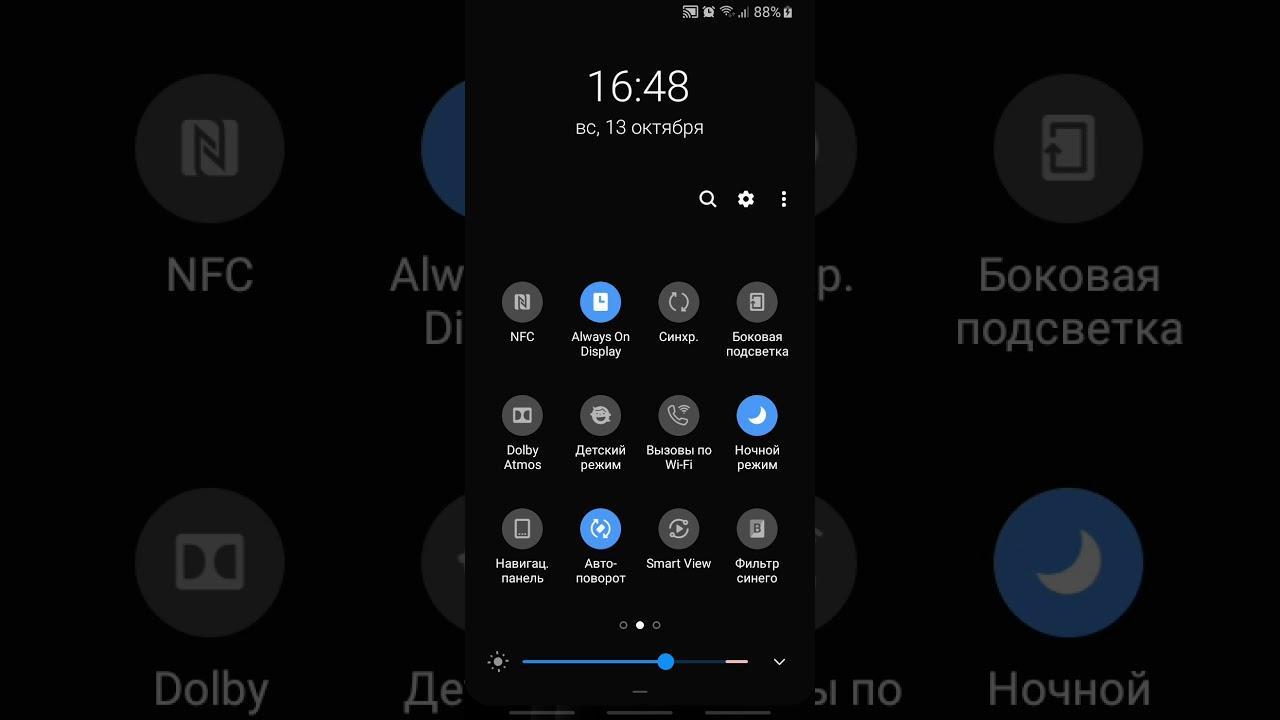
Ночной режим в Android
Специально для людей, которые любят использовать смартфон в темноте, разработан «Ночной режим» или «Режим для чтения». Использовать телефон с полным потоком света в это время суток не рекомендуется из-за влияния синего спектра дисплея устройства на глаза. Он вреден по следующим причинам:
- усиление давления в глазах, приводящее к сильной усталости и головным болям;
- постепенное ухудшение зрения;
- перенапряжение глаз;
- подавление выработки мелатонина, влияющего на сон.
Чтобы устранить негативные свойства, разработан ночной режим. С его помощью спектр света становится теплым, экран приобретает желтый оттенок. Синий световой диапазон полностью блокируется.
Внимание! Желтый спектр снижает напряжение с глаз при нехватке солнечного света, расслабляет внутренние структуры глаз и окружающие мышцы, позволяет быстрее заснуть.
Как включить ночной режим на Андроиде
Чтобы разобраться, где включить ночной режим Андроид, нужно немного навыков. С этим справится каждый человек. Достаточно выбрать, как именно это сделать – через приложение или браузер.
Включение ночного режима в приложениях
В Android нового поколения уже есть функция включения режима чтения. Для этого выполняют следующие действия.
- Пальцем проводят по экрану от самого верха вниз.
- Открывается окно уведомлений. Его нужно развернуть полностью.
- На панели должен быть значок «Ночной режим». Он выглядит как полумесяц. В некоторых случаях он может располагаться на следующей странице. Кликают по этой клавише, включая функцию.
Интересно! Ночное чтение можно использовать отдельно для мессенджера WhatsApp. Функцию подключают в настройках.
Как включить ночной режим на Андроиде, если такая опция через панель уведомлений отсутствует:
- Переходят в настройки через основное меню.
- Выбирают опцию «Экран».
- Нажимают на клавишу «Ночной режим».
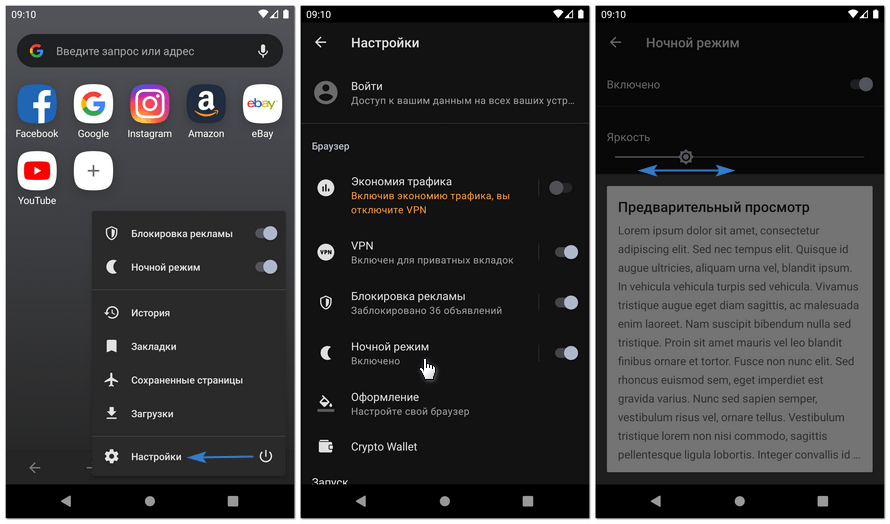
Затемнение в настройках телефона.
Для некоторых людей автоматические параметры не подходят. Они ощущают то же самое напряжение глаз, как и при использовании полного света. Поэтому рекомендуется изменить настройки. Вот что нужно сделать:
- Заходят в панель уведомления, где зажимают клавишу «Ночной режим» в течение нескольких секунд.
- Если ее не отпускать, откроется новая страница для настроек.
- В открывшейся странице изменяют количество желтого света, который подается с экрана. Можно поменять интенсивность окраски в большую или меньшую сторону.
Дополнительно присутствует функция автоматического подключения ночного света в заданное время. Тогда человеку не потребуется постоянно менять настройки в телефоне. Например, выбирают автоматическое подключение в 23:00, а отключение в 7:00.
Интересно! Многие пользователи операционной системы Android отмечают, что при продолжительном использовании такой функции значительно снижается нагрузка с глаз. Они чувствуют себя лучше, проходят головные боли.
Включение ночного режима в браузере
Выделяют несколько разновидностей браузеров. Для каждого из них характерны разные действия, при помощи которых включают опцию.
- Firefox. Открывают Меню. В нем выбирают клавишу Дополнение, затем Темы. Чтобы затемнить экран правильно, выбирают темную тему. Если нужно автоматизировать опцию, чтобы каждый раз ее не применять, используют расширение Automatic dark. С его помощью выбирают период, в который будет работать затемнение.
- Chrome. В браузере нет функции затемнения в автоматическом режиме. Понадобится установить тему из Chrome Web store. Они бывают разными. Например, можно выбрать Simple Dark Grey. Она проста в использовании.
- Opera. В браузере встроена тема для затемнения экрана. Открывают меню Простые настройки, находящееся в панели. Выбирают клавишу Темы оформления, нажимают на Темный режим. Если человека не устраивает цвет затемнения, используют расширение Dark Mode.
- Safari. Устанавливают расширение Turn Off the lights. Находят раздел Ночной режим, активируя его с помощью функции «Показать переключатель ночного режима под веб-страницей”. Здесь можно затемнить или осветлить страницу, задать автоматический параметр.
- Edge. В браузере темная опция уже встроена. Нужно открыть Меню, выбрав Параметры. Там находят Темную тему, активируя ее. Для изменения параметров используют опцию Turn Off the lights. Чтобы выбрать время, когда темный режим включается и отключается, переходят в раздел Ночной режим. Там выбирают опцию «Показать переключатель ночного режима под веб-страницей». Тогда внизу окна появится переключатель, на который понадобится нажать однократно, чтобы экран затемнился.
- Яндекс. В меню для поиска нажимают на три точки. Откроются параметры, где выбирают опцию Настройки. В открывшемся меню пролистывают в самый низ, выбирая Каталог дополнений. Нужно нажать кнопку Включить на расширении Care your Eyes.
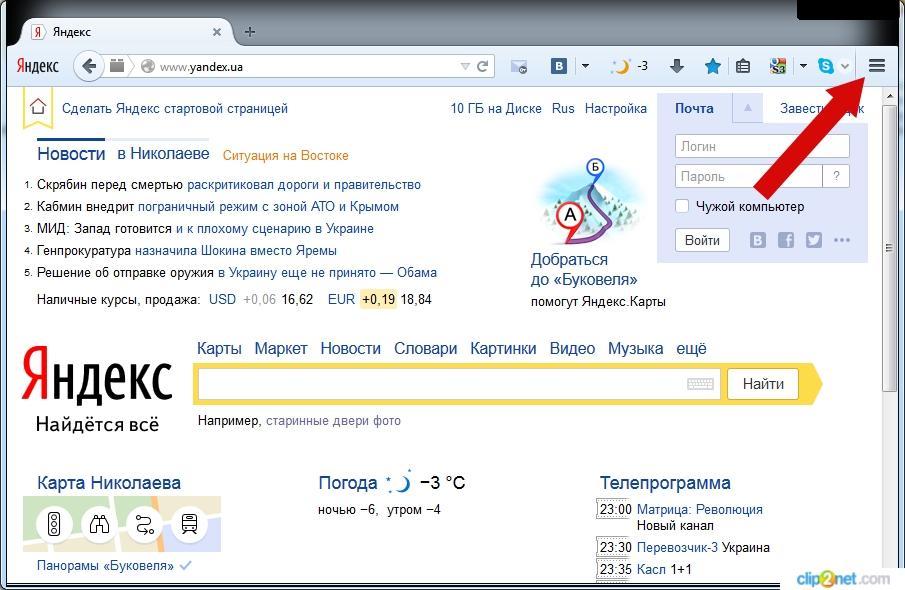
Режим чтения через Яндекс.
Затемнение экрана присутствует практически на каждой модели браузера. Но для некоторых из них нужно скачивать отдельное расширение. Если эту функцию используют однократно, она будет сохраняться для каждой вновь открытой страницы с фотографиями, картинками, играми, видеороликами.
Как отключить ночной режим на Android
Чтобы убрать ночное чтение, установленный в приложении, нужно выполнить идентичные действия, но в обратном порядке:
- открывают меню уведомлений;
- снимают включенную кнопку Ночной режим, чтобы он отключился.
Если опция подключалась через браузер, нужно открыть его меню, повторно нажав на расширение для затемнения экрана.
Обратите внимание! Удобнее всего будет выбрать автоматическое выключение затемнения экрана в удобное для человека время. Опция присутствует как на встроенном приложении в телефоне, так и на применяемом браузере для просмотра интернет-страниц. Тогда не нужно постоянно ставить и убирать функцию.
Как установить ночной режим на старых версиях Android
Если у человека телефон и операционная система Android со старой версией, подключить услугу по затемнению экрана становится немного сложнее. Но это выполнимо при помощи следующей инструкции.
- Заходят в настройки телефона.
- Перетаскивают окошко в самый низ, выбирают пункт «О телефоне».
- Кликают по версии сборки меню, ожидая системное уведомление.
- Открывают Play Market, где скачивают приложение Night Mode Enabler. Его можно установить повторно, если раннее оно было удалено.
- Когда новое приложение скачено, его открывают. Внутри можно обнаружить единственную кнопку для включения ночного чтения.
- Нажимают на кнопку, переходят в новое меню. Здесь нужно использовать кнопку Включено.
В отличие от новых версий, функция затемнения здесь работает немного иначе. Экран будет автоматически становиться темнее, когда появится закат в соответствии с часовым поясом. Не для каждого пользователя это удобно. Поэтому можно подобрать расписание самостоятельно, или по необходимости включать функцию затемнения вручную.
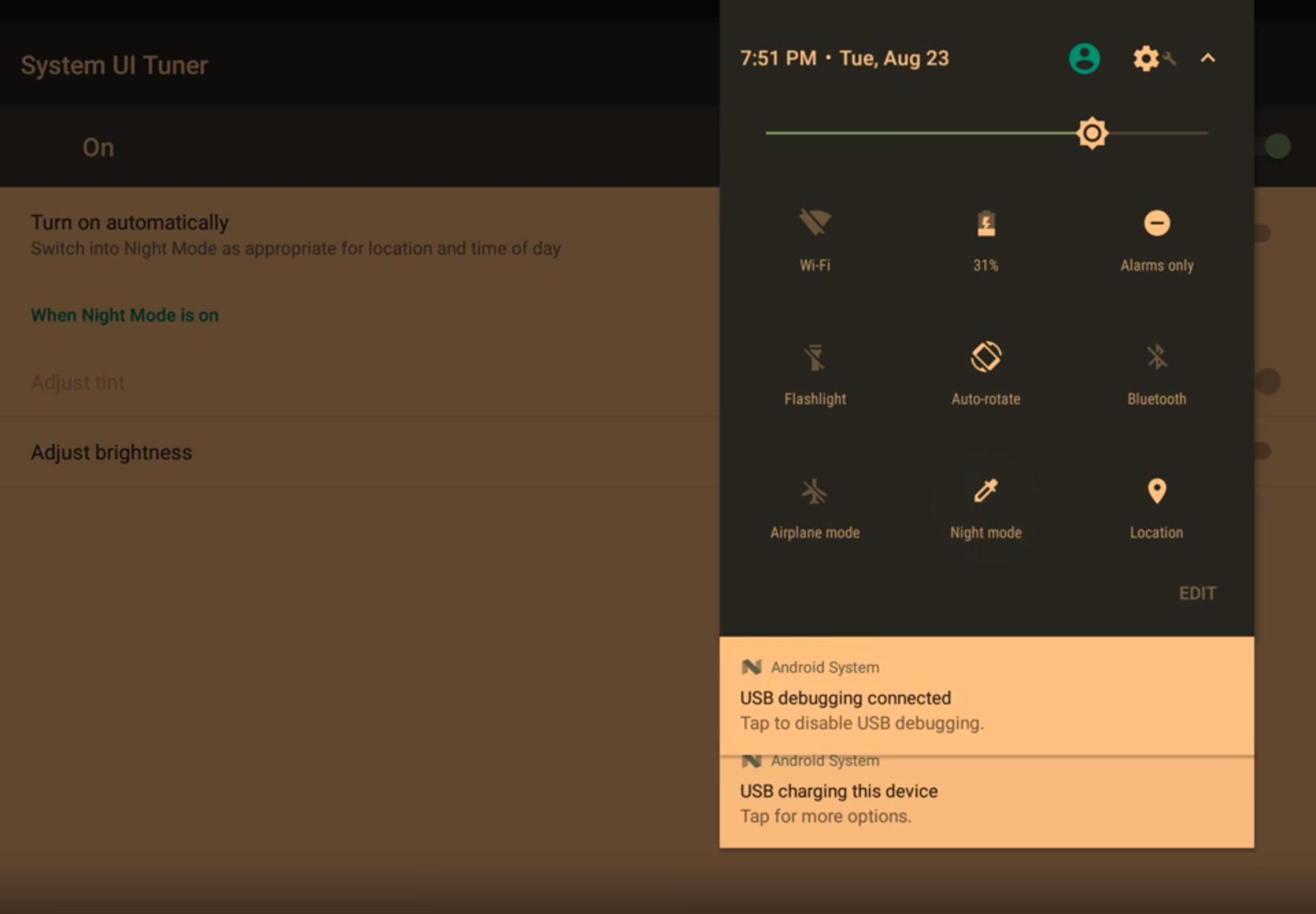
Желтый спектр на телефоне.
Функция ночного режима полезна для каждого, так как практически все люди используют смартфон в темноте. Например, перед сном. Если просто затемнить экран, корректируя яркость, останется идентичное перенапряжение глаз. Поэтому рекомендуется использовать желтый фильтр света, чтобы сохранить зрение в порядке. Опцию можно включать и выключать самостоятельно или использовать автоматический режим.
Как активировать ночной режим на Android-устройстве

В этой статье расскажем вам о том, как на Android включить «Ночной режим» или фильтр синего цвета на разных смартфонах и планшетах!
Как включить ночной режим на Андроид
Содержание — Как включить ночной режим на Андроид:

Слева обычный режим отображения, справа «Ночной»
Фильтр синего цвета он же «Ночной режим», не стоит путать с темной темой оформления, необходим для того, чтобы уменьшить напряжения на глаза в темное время суток. Происходит это за счет того, что изображение на экране начинает отображаться в более теплых тонах.
Сначала, такой режим иногда раздражает, но потом привыкаешь и глаза в действительности меньше устают.
Если у вас обычный телефон на Android, то «ночной режим» можно активировать следующим образом:
1. Перейдите в меню «Настройки»
2. Выберите раздел «Экран» и далее «Ночной режим»
3. Настрой включение режима по расписанию или нажмите на кнопку «Включить»

Для телефонов Xiaomi активировать «ночной режим» можно так:
1. Перейдите в меню «Настройки»
2. Выберите раздел «Экран» и далее «Режим чтения»
3. Настрой включение режима по расписанию или нажмите на кнопку «Режим чтения»
Если вы не нашли такой настройки на своем телефоне, не стоит отчаиваться, можно воспользоваться специальным приложением, которое активируют «ночной режим» на Android!
Скачать Фильтр синего света — Заснуть легко
Скачать Фильтр Синего Света — Ночной Режим, Защита Зрения
Скачать Ночной Режим: Фильтр синего света от мигрени
Сегодня ни у кого не возникает сомнений в полезности программ, меняющих цветовую температуру экрана в зависимости от времени суток. Включение красного фильтра в тёмное время снижает усталость глаз и помогает сохранить зрение. Удивительно, что производители смартфонов до сих пор не встраивают эту функцию в свои гаджеты по умолчанию.
В самой новой версии Android красный фильтр встроен в операционную систему, но, к сожалению, пока отключён. Однако умельцы быстро нашли способ его активации. Вы тоже сможете это сделать, выполнив следующие действия.
- Сначала установите утилиту Night Mode Enabler.
- Откройте верхнюю шторку смартфона и удерживайте кнопку настроек (иконка «шестерёнка») в течение нескольких секунд. Этим действием вы включите отображение пункта System UI Tuner в настройках.
Встроенный в Android Nougat ночной режим поможет сохранить зрение всем пользователям, которые любят засиживаться со своим гаджетом до глубокой ночи. Обязательно активируйте эту настройку, если ваш смартфон уже обновился до самой свежей версии операционной системы.
Снижение внимания, нарушение циклов сна и бодрствования, а главное — дополнительная нагрузка на глаза. Все это может грозить тем, кто слишком много времени проводит перед экраном смартфона. К счастью, снизить негативное воздействие помогает ночной режим.
На Android ночной режим (ночная тема) блокирует синий спектр цветов, который как раз и мешает здоровому сну. В итоге его использование позволяет значительно снизить нагрузку на глаза, особенно в условиях плохой освещенности.
Далее мы расскажем, как включить ночной режим на Android и что делать, если на вашем смартфоне его нет.
Как включить ночной режим на новом смартфоне
Почти на всех новых Android смартфонах ночной режим доступен по умолчанию. Если вы используете операционную систему версии Android Oreo (или новее), то без особых проблем сможете его активировать. Как это сделать:
- Откройте «Настройки».
- Перейдите в меню «Экран».
- Здесь найдите пункт «Ночной режим» и передвиньте ползунок в состояние «Включено».
- Либо выберите «Режим чтения» в котором можно вручную настроить активацию по расписанию и другие параметры.
У некоторых смартфонов от Honor, Huawei, Asus, OnePlus, Samsung и Nexus «Ночной режим» включается иначе (не через настройки) или имеет другое название. Например, «Фильтр синего». Тем не менее, подобный функционал должен быть встроен на большинстве современных устройств версии Android Oreo и новее.
Как включить ночной режим на старом смартфоне
Если ваш смартфон работает на базе Android 7.0 (или более старой версии), то вам не повезло. Ночной режим предустановлен на данной операционной системе, но чтобы получить к нему доступ необходимо выполнить ряд дополнительных действий.
Первое, что необходимо сделать — включить режим разработчика (System UI Tuner). Инструкция:
- Перейдите в настройки.
- Здесь найдите пункт «О телефоне» (внизу списка).
- Тапните несколько раз по версии сборки и дождитесь появления системного уведомления «Поздравляем! Теперь вы разработчик».
После этого вы сможете установить активатор ночного режима. Для этого откройте Play Маркет и скачайте приложение Night Mode Enabler.
У него только одна кнопка «Enable night mode» (включить ночной режим), при нажатии на которую вы сразу же попадете в скрытое меню из панели разработчика (его обязательно нужно активировать заранее). Здесь передвиньте ползунок в состояние «Включено».
После этого ночной режим будет активироваться автоматически, на закате (в соответствии с тем часовым поясом, который выбран). Если вы хотите настроить расписание самостоятельно или включать и выключать ночную тему вручную, в любое время, то выполните следующие действия:
- Откройте панель уведомлений и здесь выберите «Изменить» или «Сортировка» (может носить разные названия в зависимости от модели устройства).
- Внизу списка найдите пункт «Ночной режим».
- Сделайте по нему долгое нажатие, а затем перетащите на панель уведомлений.
После этого вы сможете включать и выключать ночной режим в одно нажатие, аналогично Bluetooth, Wi-Fi или передаче данных.
Сторонние приложения
Если вы пользуетесь Android One или стоковой версией Android, то описанные выше инструкции вам не помогут. Тем не менее, активировать ночной режим можно при помощи бесплатных приложений, доступных в Play Маркете.
С их помощью вы сможете самостоятельно настроить фильтрацию синего, а также другие полезные параметры. Мы не будем перечислять все бесплатные приложения и назовем лишь самые популярные из них: Night Mode, Blue Light Filter, Twilight, Dimly и Night Screen.
Если вы считаете, что мы забыли упомянуть какие-то важные детали или перечислить действительно полезные приложения для активации ночного режима, то оставляйте свои комментарии ниже!
Функция ночного режима доступна на многих Android-смартфонах. Эта удобная фишка позволяет применить фильтр для экрана, чтобы свести к минимуму напряжение глаз и уменьшить уровень синего света, излучаемого дисплеем вашего смартфона. В нашей сегодняшней статье мы расскажем вам, как вы можете активировать эту функцию независимо от того, является ли она функцией по умолчанию.
Все больше и больше пользователей испытывают проблемы с напряжением глаз из-за количества времени, которое они проводят перед экранами. Это не удивительно, если принять во внимание наш современный образ жизни (телевизор, компьютер, смартфон, планшет …). Режим защиты глаз, как называет его Huawei, является эффективным способом уменьшения синего света. Синий свет оказывает негативное влияние на качество сна, так как он мешает выработке мелатонина, необходимого гормона сна.
Как активировать ночной режим в качестве настройки по умолчанию
На телефонах с Pixel
Признавая важность этого режима, компания Google решила интегрировать его в свой смартфон Pixel, работающий под управлением Android Nougat. То же самое касается телефонов Pixel 2, которые располагают данной функцией в версии Android Oreo. Чтобы активировать ночной режим, пройдите по схеме «Настройки»> «Дисплей»> «Ночной режим». Вы также можете настроить эту опцию так, чтобы она автоматически отключалась в определенное время.
На телефонах других производителей
Даже если ваш телефон не является Pixel, другие производители не ждут следующего обновления для Android, чтобы внедрить функцию ночного режима на некоторых своих телефонах. Это относится к Honor, Huawei, Asus, OnePlus, Samsung … Как правило, все, что вам нужно сделать, это просто перейти к настройкам или ярлыкам, чтобы активировать ее.
Функция ночного режима в приложении из Play Market
Вы изучили ваш телефон и пришли к выводу, что в нем нет ночного режима? Это может произойти, особенно если вы используете Android One или стоковую Android, без каких-либо излишеств, добавленных Google или программной оболочкой производителя. Но вам не стоит волноваться.
На данный момент в Google Play доступно несколько приложений, которые позволяют достичь того же результата. Одно из самых популярных на сегодняшний день – Bluelight Filter. Это приложение имеет те же функции, что и Android, с новыми опциями, такими как выбор цвета фильтра из семи доступных оттенков, ярлыки на главном экране, виджет уведомлений на экране и график времени активации.
- Версия приложения: 2.4.3
- Размер приложения: 5.56 Мб
- Совместимость: Android 4.0 или выше
- Цена: бесплатно.
А вы используете светофильтр на вашем смартфоне? Как вы считаете, это помогает свести к минимуму напряжение ваших глаз? Расскажите нам об этом в комментариях.
news.detail : ajax-tape . —> Приложения AndroidСоветыAndroid Nougat —>
 В тестовых сборках Android N присутствовал «ночной режим», но он пропал в релизной версии Android 7.0 Nougat. Как выяснилось, код, отвечающий за работу этой функции, никуда не делся. Нужно просто активировать его, после чего в настройках появится опция, позволяющая включить «ночной режим». «Ночной режим» в Android работает так же как программа f.lux на компьютерах или функция Night Shift в iOS, то есть позволяет увести цвета на экране в более тёплые оттенки в тёмное время суток. Это благотворно влияет на зрение, снижает головную боль, которая может возникнуть при интенсивной работе за экраном, а также расслабляет и подготавливает человека к здоровому и крепкому сну. Как включить ночной режим в Android 7.0? 1. Активируйте System UI Tuner. Для этого потяните шторку уведомлений вниз двумя пальцами, нажмите на значок настроек и удерживайте его несколько секунд, пока не выплывет уведомление. В настройках появится новый раздел — System UI Tuner.
В тестовых сборках Android N присутствовал «ночной режим», но он пропал в релизной версии Android 7.0 Nougat. Как выяснилось, код, отвечающий за работу этой функции, никуда не делся. Нужно просто активировать его, после чего в настройках появится опция, позволяющая включить «ночной режим». «Ночной режим» в Android работает так же как программа f.lux на компьютерах или функция Night Shift в iOS, то есть позволяет увести цвета на экране в более тёплые оттенки в тёмное время суток. Это благотворно влияет на зрение, снижает головную боль, которая может возникнуть при интенсивной работе за экраном, а также расслабляет и подготавливает человека к здоровому и крепкому сну. Как включить ночной режим в Android 7.0? 1. Активируйте System UI Tuner. Для этого потяните шторку уведомлений вниз двумя пальцами, нажмите на значок настроек и удерживайте его несколько секунд, пока не выплывет уведомление. В настройках появится новый раздел — System UI Tuner.  2. Установите приложение Night Mode Enabler. Оно бесплатное и активирует скрытый код «ночного режима». 3. Запустите приложение Night Mode Enabler и нажмите в нём кнопку Enable Night Mode (активировать «ночной режим»). Вас перебросит в скрытый раздел System UI Tuner с настройками «ночного режима». 4. Активируйте «ночной режим», переместив тумблер в его настройках в положение On. Вы можете выбрать один из двух вариантов включения этого режима: вручную (в любое время) или автоматически по выбору системы (глубоким вечером и ночью). Два нижних пункта позволяют настроить изменения оттенков цветов и яркости экрана. Рекомендуется активировать их оба.
2. Установите приложение Night Mode Enabler. Оно бесплатное и активирует скрытый код «ночного режима». 3. Запустите приложение Night Mode Enabler и нажмите в нём кнопку Enable Night Mode (активировать «ночной режим»). Вас перебросит в скрытый раздел System UI Tuner с настройками «ночного режима». 4. Активируйте «ночной режим», переместив тумблер в его настройках в положение On. Вы можете выбрать один из двух вариантов включения этого режима: вручную (в любое время) или автоматически по выбору системы (глубоким вечером и ночью). Два нижних пункта позволяют настроить изменения оттенков цветов и яркости экрана. Рекомендуется активировать их оба.  Переключатель «ночного режима» также можно добавить в кнопки быстрых настроек, которые расположены в верхней части панели уведомлений. Для этого разверните шторку, нажмите на кнопку «Редактировать» («Edit») и перетащите значок «ночного режима» к остальным значкам, которые вы используете. Нажатие на него позволит вам моментально включать и отключать этот режим. Имейте в виду, что при активированном «ночном режиме» экран покажется вам красноватым. Всё нормально, он именно так и работает.
Переключатель «ночного режима» также можно добавить в кнопки быстрых настроек, которые расположены в верхней части панели уведомлений. Для этого разверните шторку, нажмите на кнопку «Редактировать» («Edit») и перетащите значок «ночного режима» к остальным значкам, которые вы используете. Нажатие на него позволит вам моментально включать и отключать этот режим. Имейте в виду, что при активированном «ночном режиме» экран покажется вам красноватым. Всё нормально, он именно так и работает.
Как включить темный режим в телефоне на ОС Android и в приложениях соцсетей
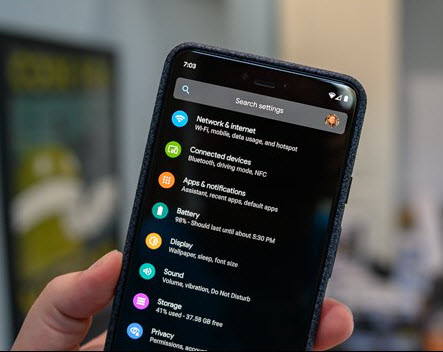
Почему сейчас так стали популярны темные темы в приложениях? Есть несколько причин, объясняющих этот факт. Контрастный вид стал востребованным из-за блогеров, других лидеров мнений и создателей тенденций. Программисты были вынуждены подстроиться под актуальные течения и внедрить альтернативные темы в приложения. Помимо существующего тренда и моды, причина востребованности темной темы в том, что она не так сильно утомляет глаза и нервную систему человека. Далее посмотрим, как сделать темную тему на Андроид устройствах и в приложениях.
По статистике, среднее время использования гаджета – 3-5 часов в сутки. Белый цвет слишком яркий, и особенно сильно устают глаза ночью (сразу после сна), стоит лишь взять в руки смартфон и взглянуть на экран.
Есть мнение, что ночной вид способствует не такому быстрому расходу заряда аккумулятора. Но это возможно, если экран девайса выполнен по технологии OLED или AMOLED. Простой LCD экрана будет расходовать энергию аккумулятора так же, как и ранее.
Сейчас большинство сайтов самостоятельное активировали данную функцию, и поддерживают отображение данных на черном фоне, от пользователя смартфона остается только одно – активировать или деактивировать подобную опцию.
Например, в последнем обновлении Телеграм, для включения черного фона достаточно нажать на полумесяц, который “висит” на главной странице приложения.
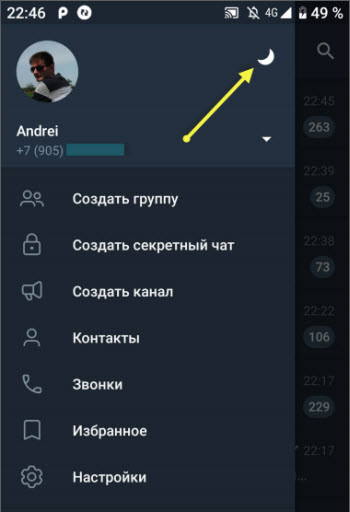
Итак, если вам нравится черный экран смартфона, и вы хотите установить подобную тему на своем телефоне, читайте нашу статью.
Как выбрать темную тему в настройках Андроид
Сейчас контрастная версия системы по умолчанию активна на девайсах с Android Pie. Да, были попытки разработчиков интеграции dark режима в эпоху седьмого андроида, но они не закончились успешно.
Корпорация Гугл анонсировала Android Q, в котором подразумевается возможность включения черной темы.
Но и для владельцев “старых” андроидов есть выход — использование сторонних приложений. Такой вариант универсальный, и его плюс в том, что он подходит для любой версии Android.
Потребуется всего лишь установить желаемый софт на свой мобильный. Вот некоторые из них:
- Темная тема Ponder
- Pure Black Launcher Theme
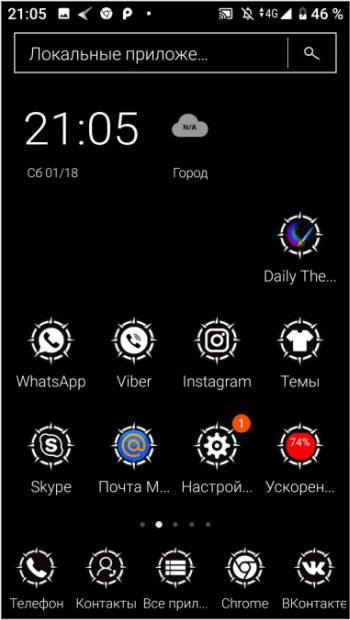
Большинство программ бесплатны. Принцип их действия – изменение стандартной темы на гаджете, правда, это может повлиять на пиктограммы на рабочем столе.
Но такие приложения лишь частично приближают владельца устройства к заветной цели – установки темного фона на экране. Как ни крути, полноценно заменить собой родную черную тему они не могут. Например, встроенные системные приложения будут отражаться в неизменном виде.
Кстати, если нет других возможностей, подобный софт может стать неплохой альтернативой.
Для установки темного экрана достаточно запустить программу и активировать желаемый фон отображения информации на экране.
Внимание ! Специально для наших читателей мы поделимся секретным способом включения черной темы на андроиде любой версии!
- Зайдите в настройки телефона, в раздел “Дополнительно“, выберите пункт “Специальные возможности“.

- Найдите клавишу переключения “Инверсия цвета” и активируйте ее.

- Все готово! На вашем андроиде активирована ночная версия.

Правда, есть небольшой недостаток: иконки на рабочем столе будут отображаться в непривычном виде.
Но метод в любом случае стоит опробовать, особенно если часто используете смартфон в вечером или ночью. Это поможет уберечь глаза от раздражения, вы сможете использовать свой смартфон с максимальным комфортом.
Если у вас пока нет смартфона с системой Android Q, но есть девятый Андроид, давайте попробуем включить желаемое оформление на вашем телефоне.
Как сделать темную тему на Андроид 9
Рассмотрим процесс включения черного оформления на Андроид 9.
1. Для активирования контрастной темы на Android 9 потребуется зайти в настройки гаджета. Можно тоже использовать специальные приложения, загруженные из магазина Плей Маркет.
2. Переходим в раздел “Экран“, где пролистываем вниз, и выбираем раздел “Дополнительно“.
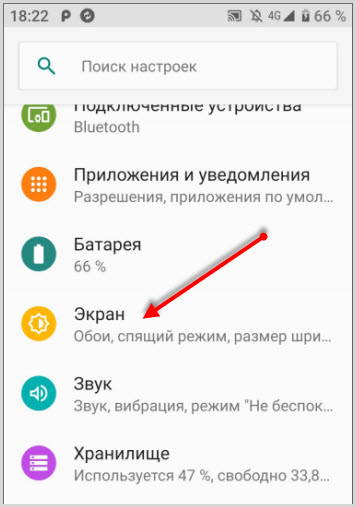
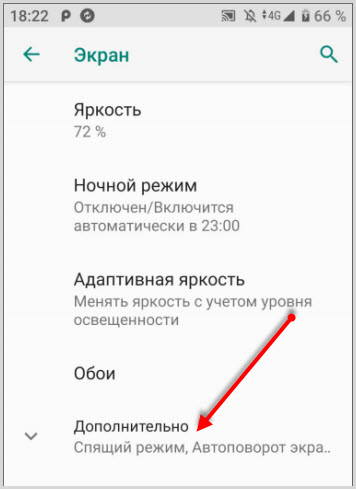
3. На открывшейся странице выбираем раздел “Тема устройства“.
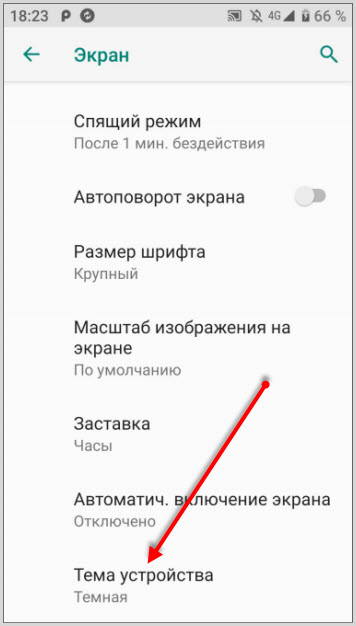
4. Здесь нужно выбрать “Темная“.
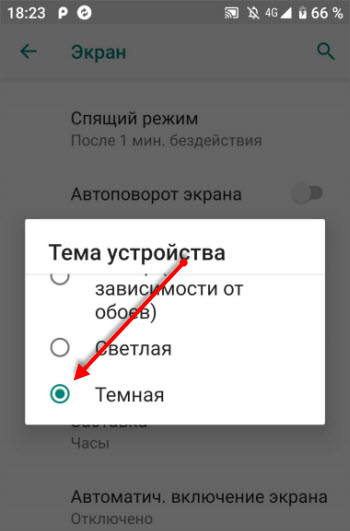
5. Все готово. Оформление экрана девайса автоматически изменится.
6. Для возвращения исходного варианта нужно пройти те же шаги, только в конце выбрать “Светлую” тематику оформления.
Как сделать темную тему в ВК
Разработчики “Вконтакте” делают все, чтобы радовать своих пользователей, поэтому черная вид была внедрен относительно быстро. Об этом были оповещены фактически все пользователи соцсети, был даже запущен некий флешмоб “Хочу темную тему“.
Для тех, кто пропустил подобное, рекомендуем открыть на смартфоне любую запись на стене, в группе и написать без кавычек Темная тема.
Сразу после отправки придет уведомление о том, что ночной вид ВК активирован.
Есть и другой вариант, как активировать дарк режим, просто изучите эту короткую инструкцию:
- Запустите приложение “Вконтакте” на экране мобильного телефона.
- Нажмите на 3 полоски внизу экрана.

- Нажмите на пиктограмму “шестеренок” вверху экрана.

- Переведите кнопку в положение «Темная тема»: поздравляем, оформление активно, можно пользоваться. Таким же способом легко возвратить прежнюю установку. Для этого просто переведите ползунок в программе в противоположную сторону.

Как сделать темную тему Ватсап
Разработки подобного ведутся с 2018 г. Программисты показывали, как выглядит черный цвет на айфонах, получилось довольно стильно: насыщенный серый фон, контрастный шрифт белого и серого оттенков.
Но владельцы андроидов могут не расстраиваться. Есть простая хитрость, как поставить черный вид на ватсап.
1. Зайдите в приложение.
2. Нажмите на 3 точки (правый угол экрана).
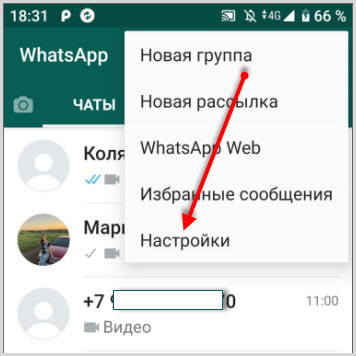
3. Выберите “Настройки” — “Чаты” – “Обои” – “Сплошной цвет“.
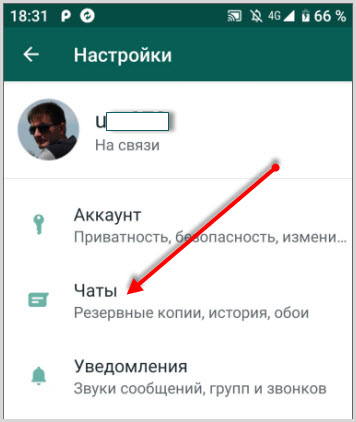
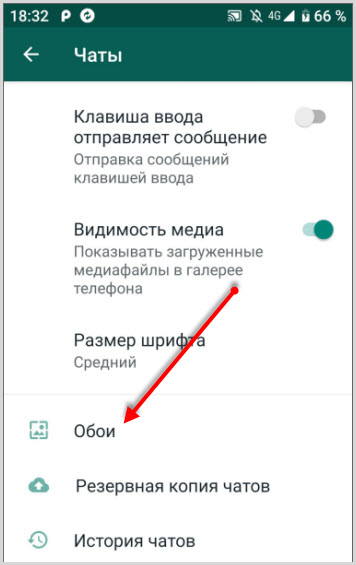
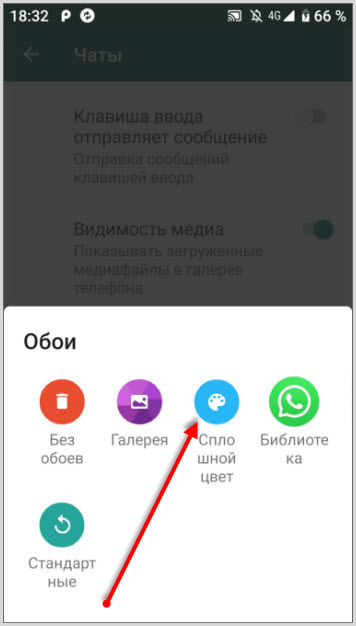
4. Выберите черный фон и нажмите “Установить“.
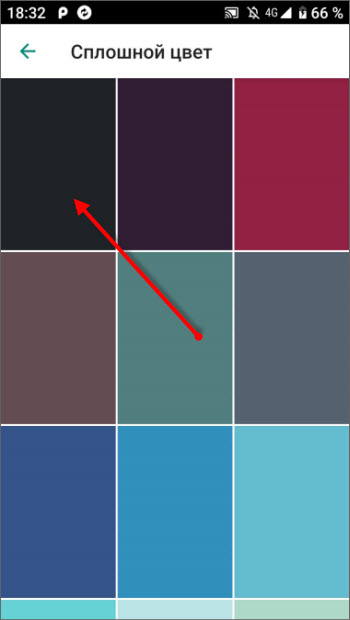
Внешний вид чата сменится, но само приложение останется привычного зеленого цвета.

Есть совсем экзотический способ поучить dark версию экрана на Whatsapp. Нужно написать письмо разработчикам, подтвердив свое согласие на участие в тестировании дарк-опции. Это не стопроцентная гарантия, но шанс есть у каждого.
Как сделать темную тему Инстаграм
По некоторым мнениям Инстаграм в черном цвете выглядит просто ужасно. Но любое мнение субъективно, и вы можете самостоятельно установить ночной режим на Инстаграм:
- Скачайте программу Dark Mode Theme For Instagram . Это сторонняя программа, которую можно считать аналогом официального приложения Instagram. В программе также можно сделать и выложить сторис, размещать фото и отвечать на комменты, в контактах.
- После установки нужно выбрать “Accept”, что означает ваше согласие с политикой конфиденциальности сервиса.
- Пройдите авторизацию под своим аккаунтом, введите сведения учетной записи Инстаграмма (внимание, все данные вы вводите под свою ответственность!).
- После загрузки страницы вы увидите, что оформление аккаунта, лента, и прочее выполнены в черном цвете.
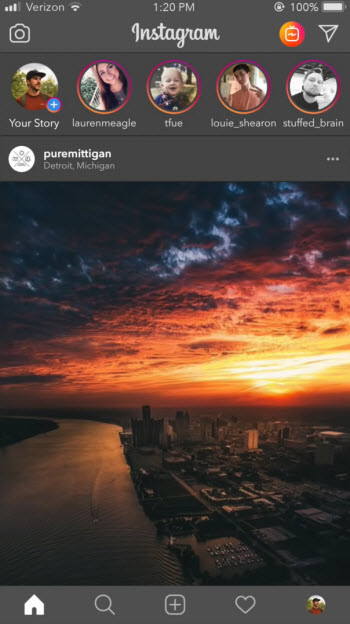
Правда, встречаются комментарии, в которых написано, что это стороннее приложение вылетает и приходится запускать его снова. Справедливости ради стоит сказать, что такое случается на старых версиях андроида, на ОС 8 такого не происходит.
Итак, мы разобрали все способы включения андроид – смартфона в темный режим. А каким методом пользуетесь вы? Напишите в комментариях!
Переходим на темную сторону: долгожданный режим в Android Q
Константин Иванов

Темный режим не нуждается в представлении. Каждый, кто когда-либо пытался прочесть что-то с экрана своего телефона, проснувшись посреди ночи, с этим согласится. Темный режим не только бережет ваши глаза при пользовании смартфоном в условиях, когда окружающее освещение недостаточно яркое. Это настоящее спасение для OLED-экранов, потребляющих намного меньше энергии при отображении темных цветов.
Еще в январе мы узнали, что разработка опционального темного интерфейса была одобрена для команды программистов Google, и вот теперь темный режим официально войдет в число функций Android 10 Q.
Ничего удивительного, ведь это одна из наиболее желанных для пользователей Android опций, появления которой бурно требовали с незапамятных времен. Дошло до того, что крупнейшие производители смартфонов, такие как Samsung и Huawei, стали включать ее в собственные оболочки в ответ на запросы пользователей.
Собственные приложения Android с темным режимом
Google только что выкатила возможность переключения в темный режим в своем приложении Keep, но до того многие собственные приложения Android приобрели различные оттенки серого, а апогеем стало появление системной темной темы в Android Q, которая может по желанию распространяться и на сторонние приложения.
Упомянутое приложение Keep теперь присоединилось к множеству других приложений Google, таких как Диск, десктопный Chrome, Телефон, Контакты, Сообщения, Google Новости, Play Games, YouTube и даже Android Auto, как можно видеть на заглавной картинке. Теперь их стало слишком долго перечислять, поскольку все стоковые приложения в ближайшие месяцы к выходу Android Q должны получить такой режим.
Темный режим в Android
Темный режим появится в Q – но что насчет материального дизайна?
В предыдущих бета-версиях Android Q не было опции включения темного режима в настройках, вам нужно было включить режим энергосбережения в Android Q и выставить пороговое значение выше, чем ваше текущее. Также все выглядело достаточно непоследовательно – темный режим, например, был в Фото, Файлах и Контактах, а не было его, к примеру, в Сообщениях или Календаре. Однако в публичной бете Android Q темная тема уже могла быть равно активирована вручную и включена автоматически как опция энергосбережения.
Соответствует ли это все принципам материального дизайна от Google, которым компания побуждает следовать производителей телефонов при создании оболочек для Android? Что ж, теперь мы можем посмотреть на подробные указания о том, как сделать интерфейс вашего приложения или лаунчера угодным Темной стороне Силы. К примеру, команда разработчиков не советует использовать насыщенные цвета, которые будут контрастировать с темным фоном, или предлагает применять оттенки серого вместо черного, если только для вас не является приоритетным сохранение заряда аккумулятора на устройствах с OLED-дисплеем.
Вот, к примеру, ряд указаний, касающихся темной темы:
- Темные темы, соответствующие принципам материального дизайна, обладают следующими свойствами:
- Контраст: Темные участки и 100% белый основной текст имеют уровень контраста по меньшей мере 15.8:1.
- Глубина: Компоненты, обладающие самой большой высотой, отображают глубину за счет более светлых цветов фона.
Снижение насыщенности: Первичные цвета имеют меньшую насыщенность, чтобы соответствовать уровню АА Руководства по обеспечению доступности веб-контента (Web Content Accessibility Guidelines, WCAG) по меньшей мере на [уровне контраста] 4.5:1 (при использовании с основным текстом) на всех уровнях высоты. - Ограничение цвета: Для больших поверхностей используется темный цвет фона с ограниченным числом цветовых акцентов (светлые менее насыщенные и яркие более насыщенные цвета).

Затемнение с помощью серого. Используйте темно-серый, а не черный, чтобы передать высоту и пространство в среде с широким спектром глубины
Цвет с акцентами. Применяйте ограниченное количество цветовых акцентов в интерфейсах с темной темой, чтобы большую часть занимали темные поверхности
Как сделать темным Instagram или WhatsApp?
Темный режим не был готов в первой бета-версии Android Q, и производители оболочек были вынуждены создавать вариации в меру собственного понимания, но теперь Google смогла не только применить его к самому Android, но распространить свои принципы дизайна на работу разработчиков сторонних приложений. Когда разработчик приложения добавляет строку «android:forceDarkAllowed=»true», Android переводит приложение в темный режим автоматически, без того, чтобы заниматься этим самому, причем у разработчика остается возможность частично отключать элементы темной темы, если ему не нравится конкретный вид окна.
Для пользователей есть три способа включить темный режим в Android Q. Появилась новая системная настройка (Настройки > Экран > Тема), которая позволяет включить темный режим. Также вы можете использовать новый переключатель Быстрые Настройки в строке уведомлений, чтобы быстро включать и выключать этот режим, когда он уже активирован в настройках. На устройствах Pixel в режиме энергосбережения также можно включать темную тему, как в ранних бета-версиях, но это остается на усмотрение других производителей Android-устройств – поддерживают ли они эту опцию в своих оболочках. Большая часть их, впрочем, уже поддерживают.
Для Google недостаточно было просто предложить темный режим для своего лаунчера и дефолтных приложений или дать разработчикам возможность использовать универсальный вариант автоматически. Вы можете сами применить его в сторонних приложениях, если хотите, даже в тех, чьи разработчики еще и не думали об этом.
Эта возможность была протестирована в нескольких популярных приложениях, и она вполне хорошо работала большую часть времени. Если вы захотите увидеть, как это будет выглядеть, например, в Instagram или WhatsApp, вам нужно будет зайти в Android Q в Settings > System > Developer options, найти переключатель «Override force-dark», включить и наблюдать, как творится магия. Что скажете?